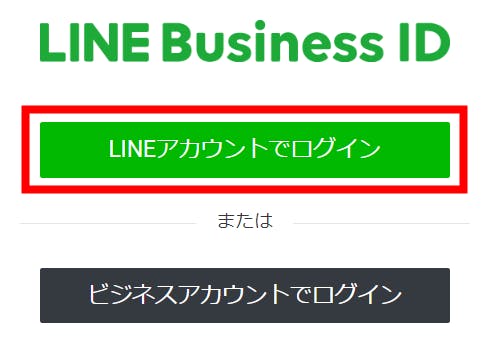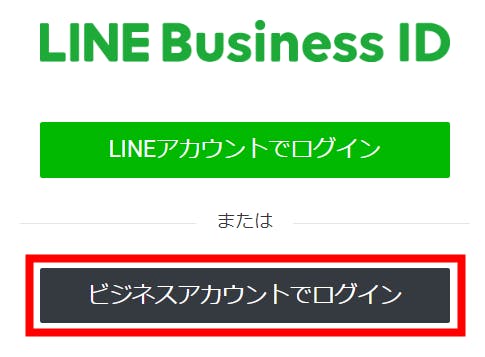LINE公式アカウント
2段階認証の外し方
2段階認証の外し方
LINE公式アカウントにログインする際、初期状態では「2段階認証」が設定されています。
そのままの場合、ログイン時に認証が求められ、スムーズにログインができないため、連携代行作業時は、一旦2段階認証を外していただきます。
このページでは、2段階認証の外し方についてご説明いたします。
そのままの場合、ログイン時に認証が求められ、スムーズにログインができないため、連携代行作業時は、一旦2段階認証を外していただきます。
このページでは、2段階認証の外し方についてご説明いたします。
LINE公式アカウントが作成されている方へログインします。
実際にログイン時に連携したいLINE公式アカウントがあるかを必ず確認してください。
上記をクリックすることで説明に移動します
LINEアカウントでログインしている場合
「ビジネスアカウントでログイン」でログインできるように設定後、2段階認証を外す設定を行います。
1.「LINEアカウントでログイン」をクリック
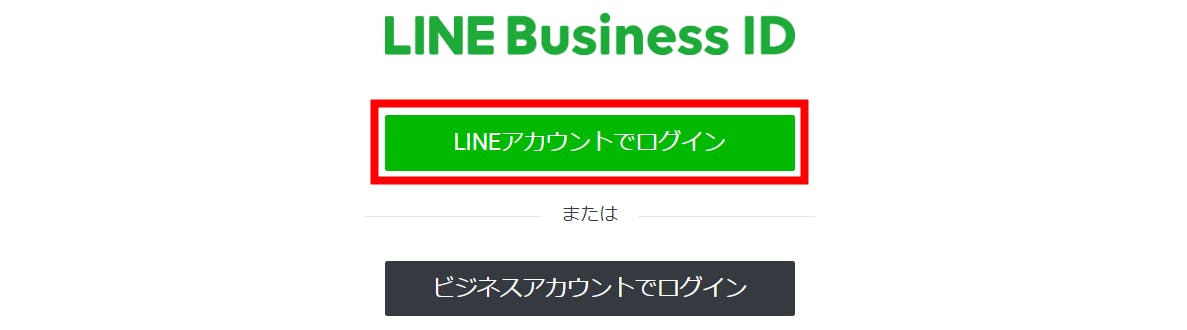
2.ログイン情報を入力し「ログイン」をクリック
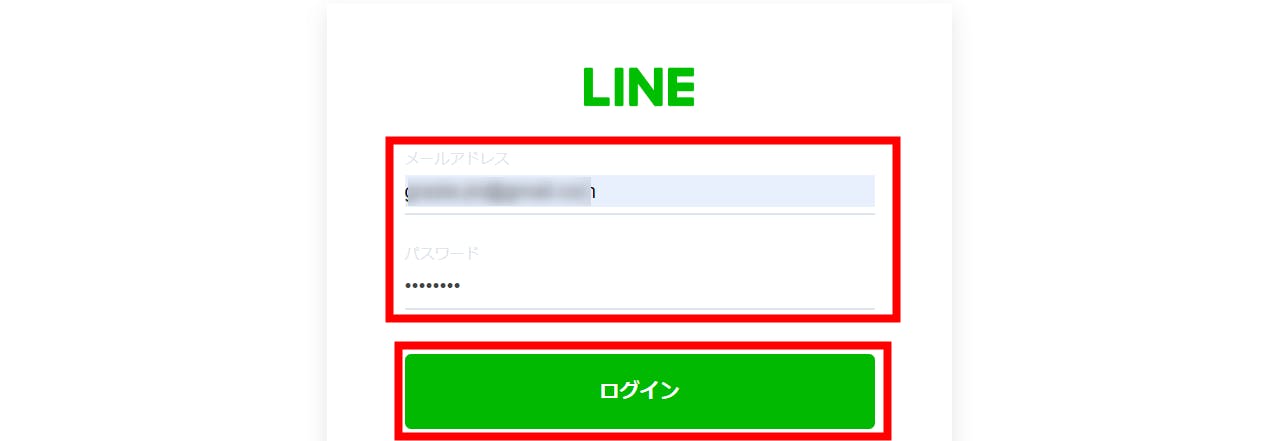
3.右上のアイコンをクリック
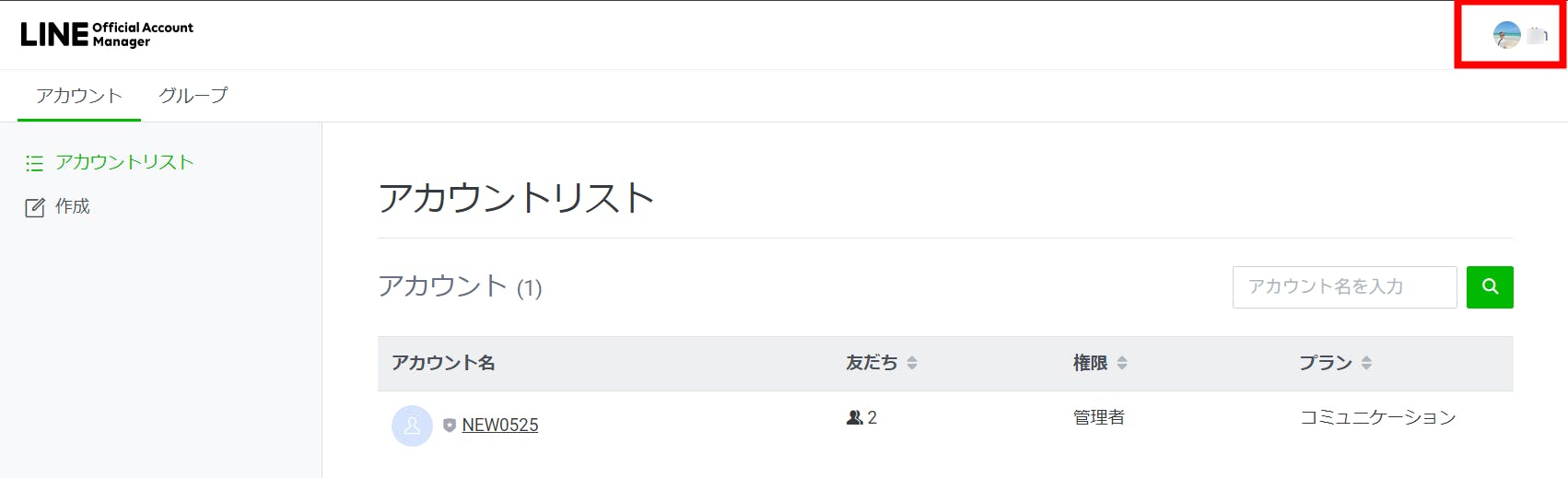
4.設定をクリック
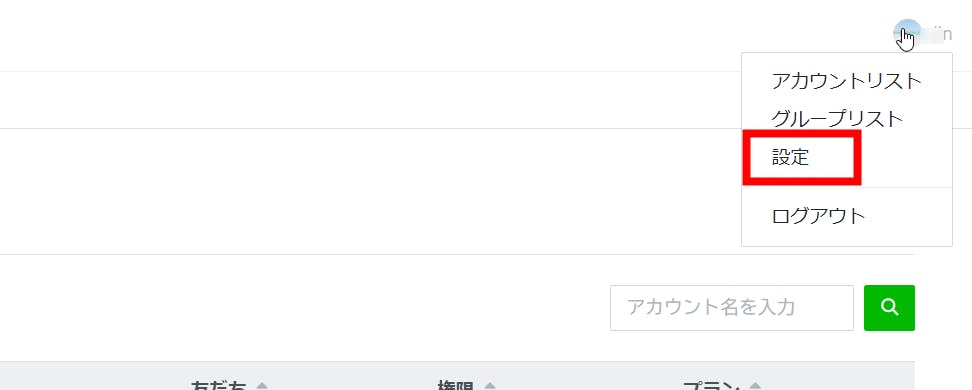
5.メールアドレス欄の編集マークをクリック
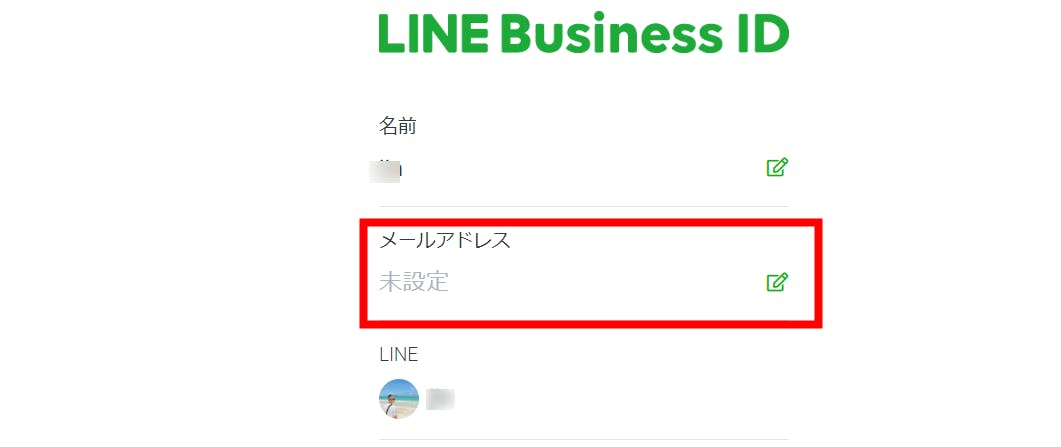
6.メールアドレス、パスワードを入力し「変更」をクリック
この情報が、「ビジネスアカウントでログイン」時の、ログイン情報となります。大切に保管してください
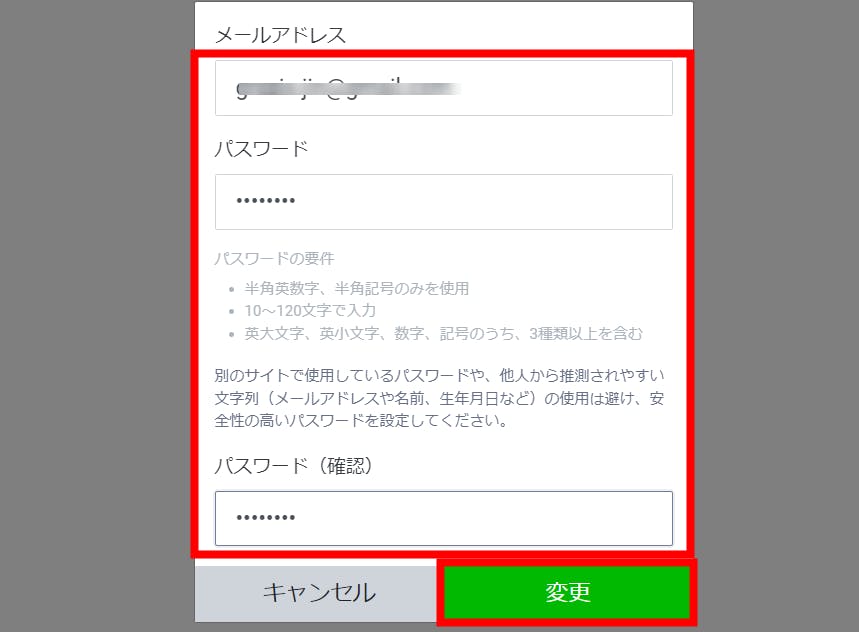
7.登録したメールアドレスに確認が届きます。
「メールアドレスを確認」をクリック
「メールアドレスを確認」をクリック
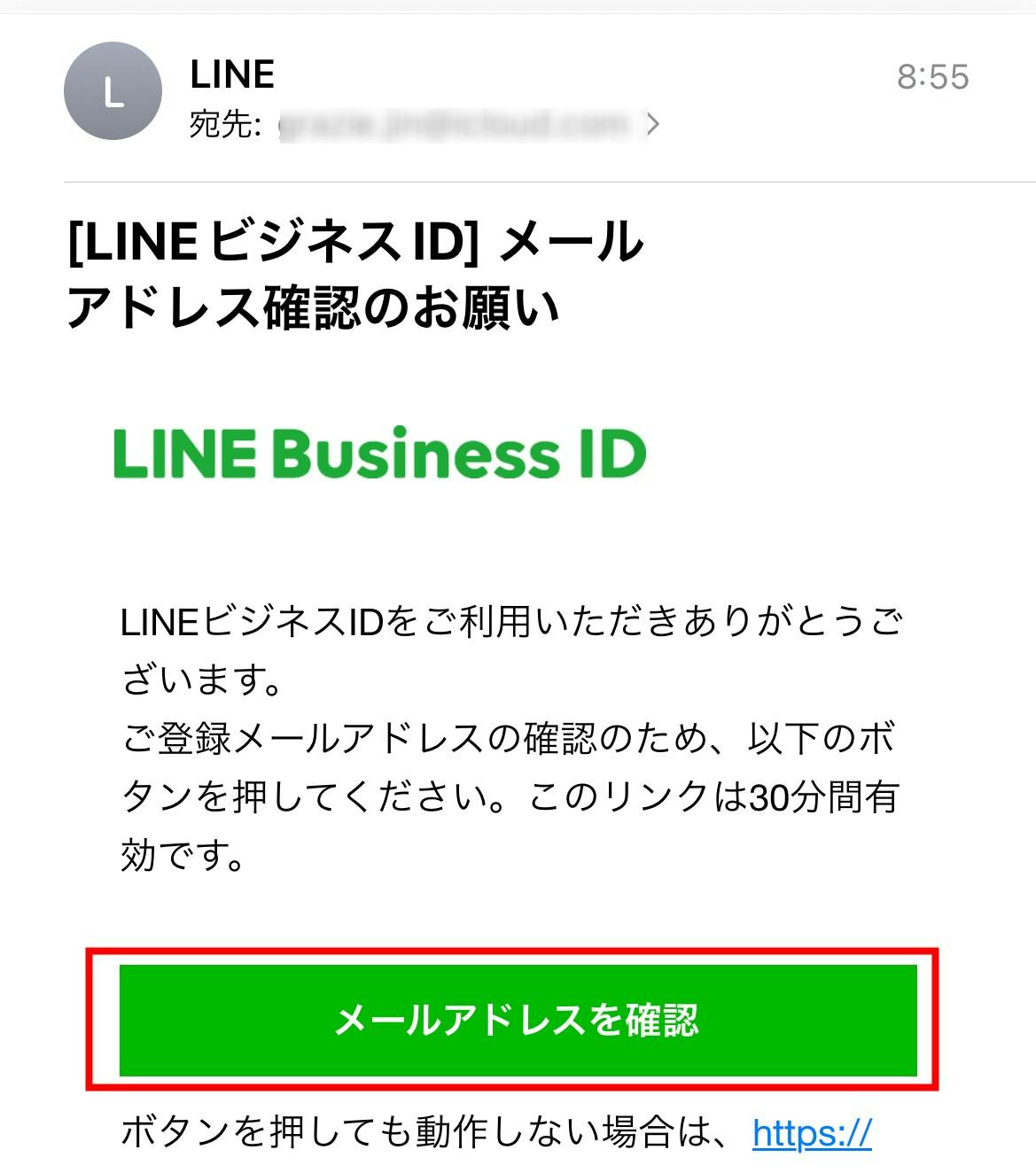
ここまでの作業で「LINEアカウントでログイン」から「ビジネスアカウントでログイン」へ、ログイン方法が変更されました。
次に「ビジネスアカウントでログイン」をして2段階認証を外す設定をおこないます。
次に「ビジネスアカウントでログイン」をして2段階認証を外す設定をおこないます。
8.「ビジネスアカウントでログイン」をクリック
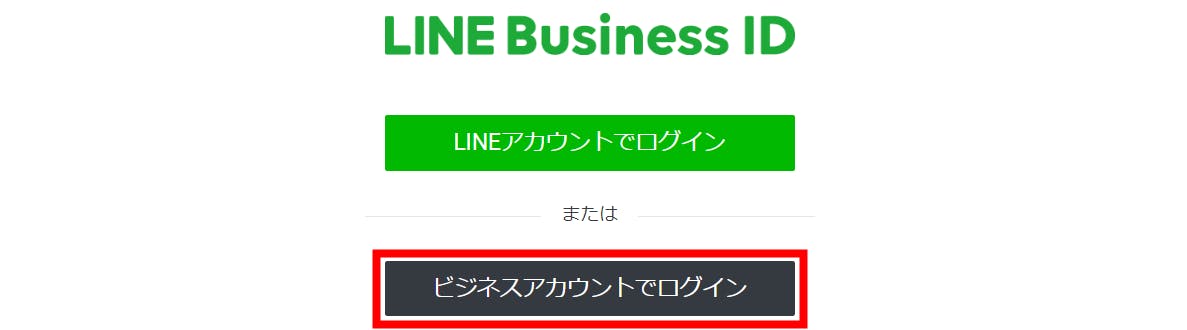
9.登録したメールアドレスにログインコード(数字)が送られます。届いたログインコードを入力し「ログイン」をクリック
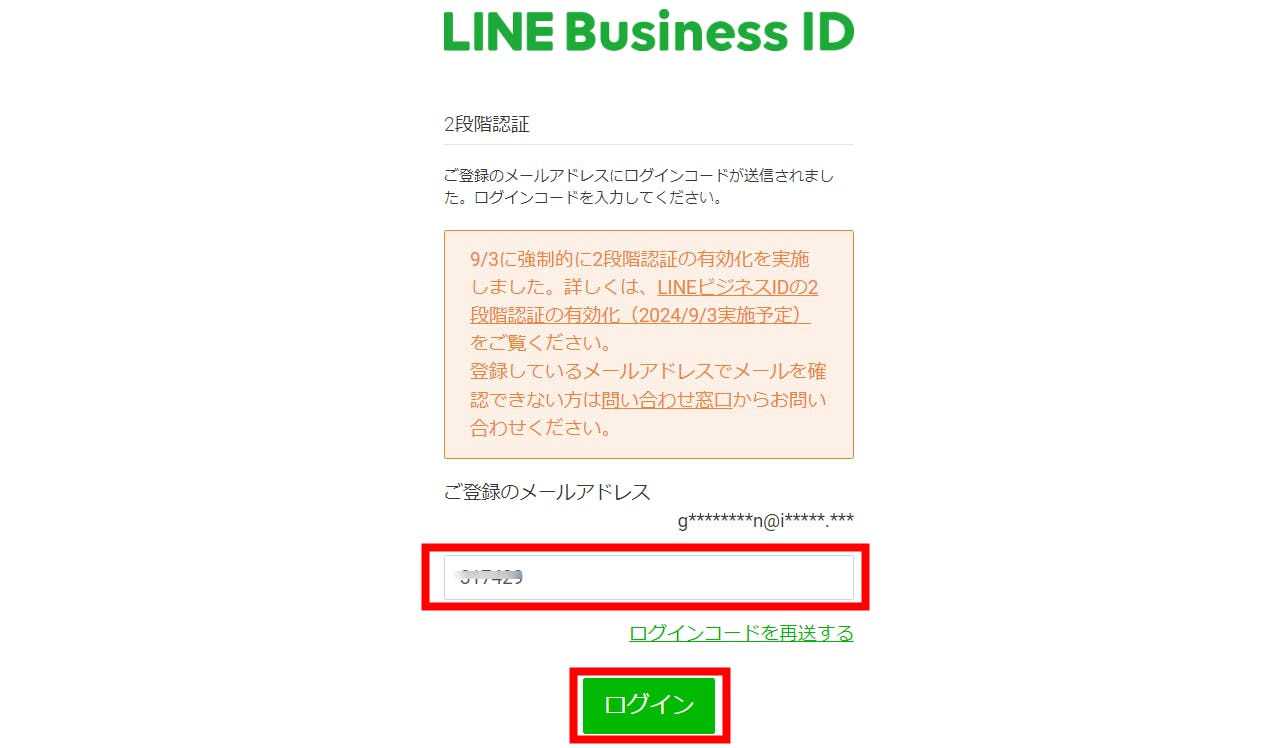
9.右上のアイコンをクリック
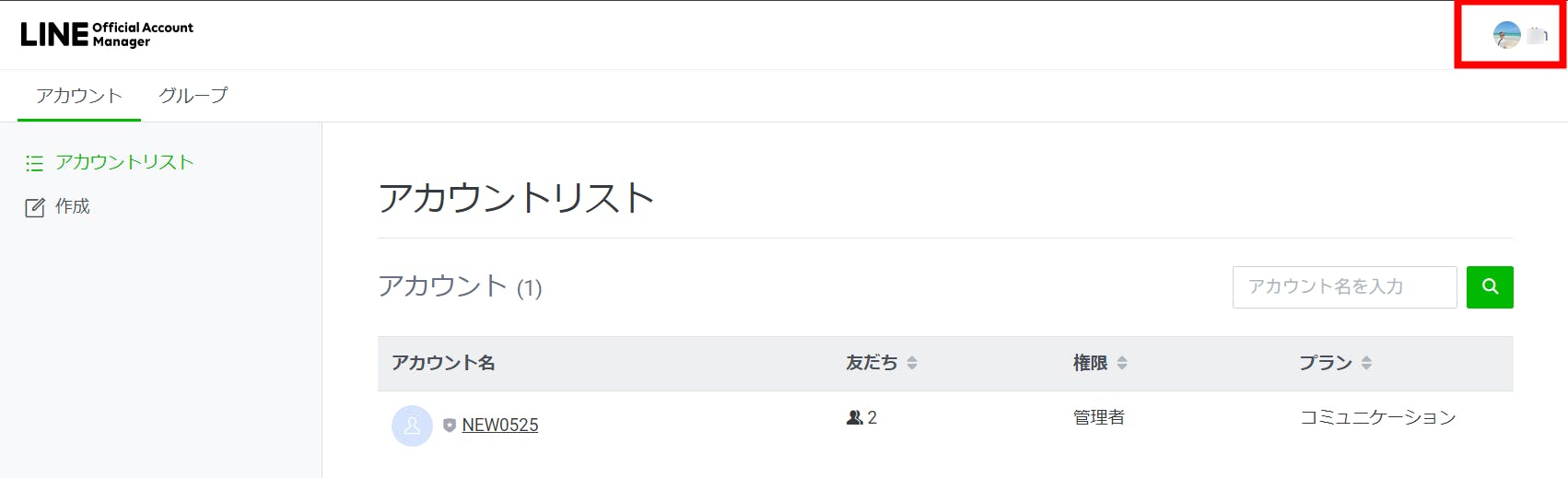
10.「設定」をクリック
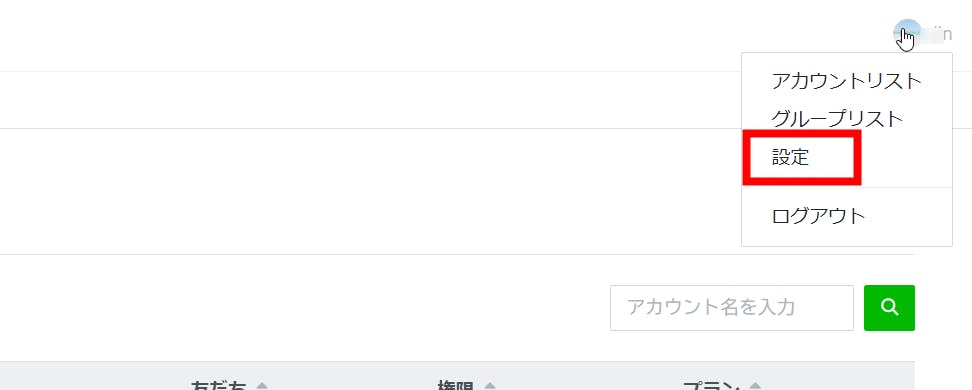
11.「2段階認証をオフにする」をクリック
12.「送信」をクリック
13.登録したメールアドレスにログインコード(数字)が送られます。届いたログインコードを入力し「ログイン」をクリック
7.これで2段階認証を外すことができました。
ここまでの作業で「2段階認証」が外れ、
連携代行作業をする弊社のPCで、
ご依頼のLINE公式アカウントへログインの際、
認証を求められることなくログインでき、
スムーズに連携作業を進めることが可能となります。
連携代行作業をする弊社のPCで、
ご依頼のLINE公式アカウントへログインの際、
認証を求められることなくログインでき、
スムーズに連携作業を進めることが可能となります。
【重要】
「ビジネスアカウントでログイン」のメールアドレス、パスワードを弊社へお送りください。
※「6」で設定した、メールアドレスとパスワードです。
ビジネスアカウントでログインしている場合
「2段階認証」を外す設定をします。
1.「ビジネスアカウントでログイン」をクリック
2.右上のアイコンをクリック
3.「設定」をクリック
4.「2段階認証をオフにする」をクリック
5.「送信」をクリック
6.登録したメールアドレスにログインコード(数字)が送られます。届いたログインコードを入力し「ログイン」をクリック
7.これで2段階認証を外すことができました。
ここまでの作業で「2段階認証」が外れ、
連携代行作業をする弊社のPCで、
ご依頼のLINE公式アカウントへログインの際、
認証を求められることなくログインでき、
スムーズに連携作業を進めることが可能となります。
連携代行作業をする弊社のPCで、
ご依頼のLINE公式アカウントへログインの際、
認証を求められることなくログインでき、
スムーズに連携作業を進めることが可能となります。
【重要】
「ビジネスアカウントでログイン」のメールアドレス、パスワードを弊社へお送りください。